Какво трябва да направя, ако компютърът ми не вижда USB флаш памет

Добре дошли! Тези сменяеми устройства за съхранение като USB-стик и памет карти за доста време сме използвали във всички видове мобилни или стационарни устройства. В същото време, ние сме изправени пред няколко проблема, когато искаме да се хвърлят друга партида на файлове във вашия диск и с изненада установи, че компютърът не вижда пръчката. Такива неизправности сменяеми устройства могат да бъдат хардуер или софтуер. Веднага казвам, че физически проблеми в тази статия няма да бъдат разглеждани.
Недостатъци в хардуер USB-стик или SD карта не е рядкост, но те са най-често извън строя поради софтуерни повреди. Аз няма да отида в принципа на работа на USB-флаш памет. и да отида направо в решаването на проблемите и да поговорим за тези моменти, знам. Всички действия, описани по-долу не са непременно извършват по същия начин - има различни ситуации.
Flash Drive не се определя от компютъра.
Трите, но все пак ако се свързвате устройството чрез предния панел на компютъра, в този случай просто трябва да се уверите, че мястото, където е USB порт е свързан към дънната платка и се намира в добро работно състояние. Когато свържете външно устройство за съхранение на вашия компютър, за да се избегне вината посредници Не препоръчваме използването на USB-разширение и може би дори да свържете устройството към USB-конектор, който се намира на гърба на компютъра.

на пристанищата на предния панел, често са в ред, и свързващите на задния панел, вие ще бъдете сигурни, че устройството разполага с чифт директно към дънната платка. Ако флаш устройството има дисплей с LED, и то не свети, след това с висока степен на вероятност може да се каже, че проблемите, свързани с хардуера, но това не е факт.
На първо място е необходимо да се провери дали водачът е поставена правилно. Отидете на "Мениджър на устройството" един от начините.
- "Старт" - "Run" (Win + R), въведете devmgmt.msc и натиснете "Enter" ключ.
- "Control Panel" - "Административни инструменти" - "Управление на компютъра" - "Диспечер на устройствата".
Разширяване на "USB контролери" в раздела. Всъщност, тук ние трябва да актуализирате драйвера за USB порт. В списъка са включени всички USB портове на компютъра. Ако флаш устройството се вкарва в порта, отстранете и я поставете отново. След votknetsya USB флаш памет в порта, внимателно погледнете списъка на контролери - тя трябва да бъде подновен. Намерете реда, които се добавят (или промяна) в списъка и натиснете десния бутон на мишката и в падащото меню, превъртете надолу до "Delete" и да го прилага.
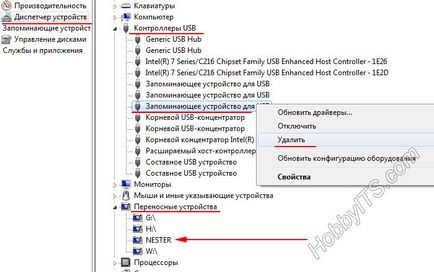
Така че го отстраните. За да го актуализира, отстранете достатъчно USB-диск от пристанището и я поставете напред-назад. Обърнете внимание на "Портативно устройство" в раздела. Тук, добавя устройството, за да бъдат показани. Поставете курсора на мишката върху него, щракнете с десния бутон и да отвори "Свойства". В държавата трябва да е съобщение, че устройството работи правилно.
Ако сте в инициативата "Мениджър на устройството" някъде установено, че всеки елемент маркирана с жълт удивителен знак, вие също трябва да се актуализира на водача. Щракнете с десния бутон върху точката, в която знакът е показан за проблема, и от падащото меню кликнете върху "Update Driver.". След това следвайте предложени в диалоговия прозорец.
Ние се определи състоянието и като флаш памет е инсталиран в системата.
Ако водачът е ОК, а след това със сигурност да се уверите, че компютърът вижда сменяемо устройство за съхранение или не, ще трябва да стартирате вградения помощната програма "Управление на дискове" един от предложените методи.
- "Start" - "Run" (Win + R), тип diskmgmt.msc команда и натиснете "Enter" ключ.
- "Control Panel" - "Административни инструменти" - "управление на компютъра" - "Управление на дискове".
Това отваря прозорец, в който можете да анализирате, вижте компютър флаш памет или не, когато поставите и извадите устройството от USB-конектор. Ако полето "Състояние" показва "Здравословно", а след това щракнете с десния бутон върху пръчката име в "Том", и да активирате елемента от падащото меню "Set Active".

Но ако видите, че държавата е маркирана като "Unknown" или "не е подготвен за", 90% може да се каже, че USB-флаш памет е повредена. Можете да опитате да мига на контролера. За да направите това, което трябва да се отвори капака и да видим какъв тип контролер трябва да намери програмата и инструкциите за възстановяване.
В някои случаи, просто трябва да се назначи неизползвано писмо до сменяем устройството е определил компютъра. За да направите това, всички в една и съща падащото меню изберете "Change Drive Letter и пътеки." Това трябва да бъде направено, тъй като операционната система не може да се установи връзка с USB-стик и като следствие от информиране на иконата не се появи в панела "My Computer".
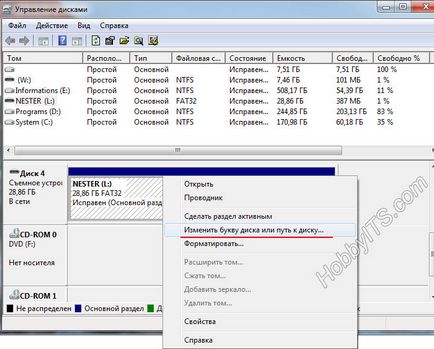
Ако свържете USB устройството към компютъра ви ще получите съобщение: "USB устройство не се признават", а след това ние се опитваме да направите следното.
Свързаният USB устройството не работи правилно.
Ако се появи това съобщение, първото нещо, което трябва да свържете устройството към друг USB-порт. Ако ситуацията не се е променила, че е необходимо да се тества сменяем устройството на друг компютър. Операцията е била успешна? Ако е така, това означава, че тя не работи правилно шофьор. Ние вече разгледа актуализация на версията, но това е малко по-различна ситуация.
Обикновено в този случай се препоръчва да преинсталирате Windows. но ние ще се опитаме да получите всичко обратно в изходна позиция начин. На първо място, можете просто да го копирате от друг компютър със същото име на версията на операционната система Windows (трябва да е еднакъв от двете машини), тук тези файлове:
Те съдържат инструкции за употреба на сменяеми устройства за съхранение на Windows 7/8 операционна система.
Това е изключително рядко, но те могат също да се изисква usb.inf файлове, usb.pnf, usbport.inf, usbstor.pnf, usbport.pnf
Второ, можете да експериментирате и да се опита да премахне старата водача пречи заедно с вашата операционна система и сменяеми носители. Това ще ви помогне DriveCleanup програма. Какво да направите:
- Изключете компютъра и извадете всички устройства, свързани чрез USB. Мишка и клавиатура, можете да оставите.
- Включване на вашата машина и да изтеглите DriveCleanup програма за вашата версия на системата (32 бита или 64 бита).
- Стартирайте програмата като администратор. За да направите това, щракнете с десния бутон върху изтегления файл, и изберете от контекстното меню изберете "Run като администратор".
След това процесът на премахване на старите шофьори ще започне. След приключване на отстраняване, ще видите отчет.
Остава да рестартирате компютъра и се опитайте да поставите USB флаш памет в компютъра отново. Ако всичко изложено дотук се опитах, че е възможно в случай, баналното и USB-устройството, което просто трябва да се форматира.
Форматирането пръчката.
Форматирането може да се извърши по няколко начина. Например, можете да използвате програмата HP USB Disk Storage Format Tool или форматирате средствата на системата. Всичко зависи от тежестта. Споменаха ми програма е често флаш памет дори и самият компютър не го правят.
Изненадващо, има моменти, когато флаш устройството не се разпознава, защото на различни файлови системи. Обикновено в Windows инсталира на NTFS файлова система, и флаш паметта е първоначално FAT 32. С този тандем, те трябва да работи добре, но защо понякога има проблем, аз не знам.
1. Отидете в панела "My Computer" и погледнете под "Устройства с преносима памет" флаш устройството и щракнете с десния бутон върху него. В контекстното меню изберете "Format"..
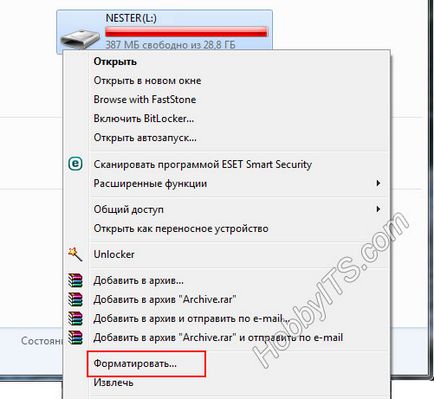
Отваря се диалогов прозорец, където можете да посочите NTFS файлова система, и се уверете, че капацитетът съответства на обема на паметта. Не забравяйте да включите отметката в "Бързи (изчистване на масата на съдържанието)." След като кликнете върху "Старт", ще трябва да се валидира своите действия. След това ще получите съобщение, че форматирането е завършена. Това е всичко, сменяеми носители е форматиран като NTFS.
2. Понякога залепване сменяеми носители в компютър, просто може да получите съобщение от системата: "Преди да можете да използвате диска в устройството, то трябва да е форматиран". Заедно с това устройство в системата може да се определи като Generic Drive, и системата може да покаже 0 байта. В този случай, системата ще ви предложи да форматирате показва диалогов прозорец.
Флаш-заразен с вирус.
Няколко пъти са видели USB-стик, са заразени с вируса. Обикновено, когато свържете USB-флаш-паметта на компютъра ви, нищо не се случва, но веднага след като се опитате да отворите устройството, ще се появи следното съобщение:

Може би това флаш устройство свързано преди да заразения компютър и устройството вече е определен, но за достъп до нея не можеш. Всичко е решен достатъчно просто. Щракнете с десния бутон върху сменяем диск и да преминете към "Изследовател". Тук ще намерите един файл autorun.inf, които трябва да бъдат премахнати, за да получат достъп до устройството.
Ако откриете грешка, моля изберете част от текст и натиснете Ctrl + Enter.